13.2 Herunterladen von Aktualisierungen
Sie können einen Zeitplan für das Herunterladen von Aktualisierungen einrichten oder die Aktualisierungen manuell herunterladen:
13.2.1 Einrichten eines Zeitplans für das Herunterladen von Aktualisierungen
Sie können sowohl für die Ermittlung als auch für das Herunterladen von Aktualisierungen einen Zeitplan einrichten.
13.2.2 Manuelles Ermitteln von Aktualisierungen
Wenn die Kontrollleiste "Verfügbare Systemaktualisierungen" der Seite "Systemaktualisierungen" nicht automatisch aktualisiert wird, die neuesten Aktualisierungen also fehlen, können Sie die Anzeige manuell aktualisieren.
-
Klicken Sie im linken Bereich des ZENworks-Kontrollzentrums auf und danach auf die Registerkarte .
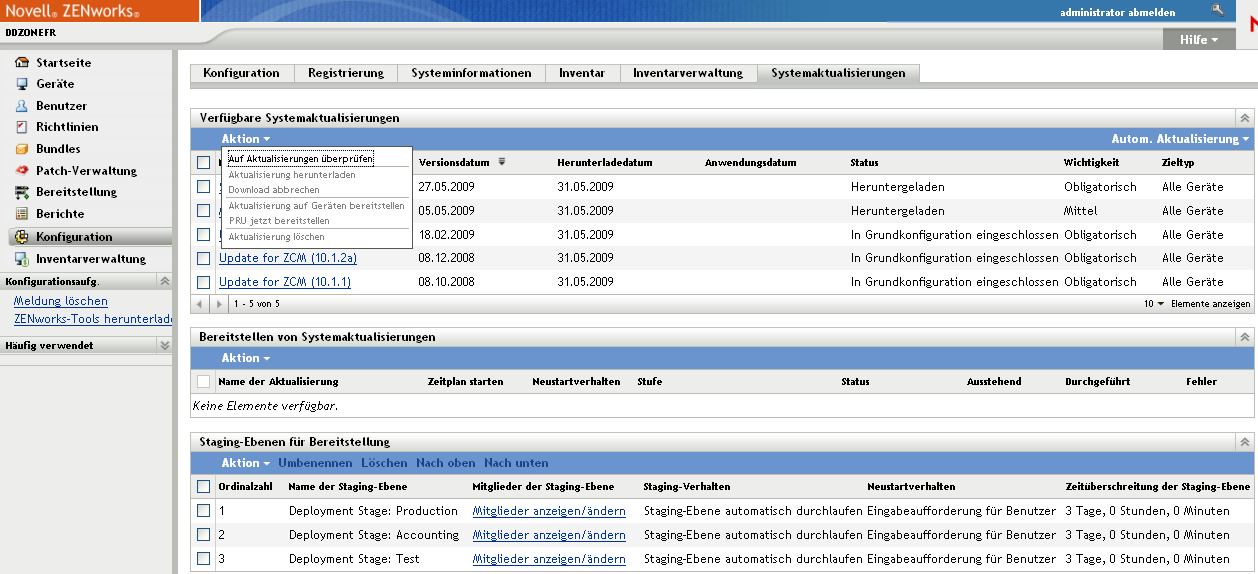
-
Klicken Sie in der Kontrollleiste "Verfügbare Systemaktualisierungen" auf > .
Alle verfügbaren Aktualisierungen werden mit dem Status angezeigt.
-
Wenn Sie die aufgelisteten Aktualisierungen nach einem anderen Kriterium sortieren möchten, klicken Sie in der Kontrollleiste "Verfügbare Systemaktualisierungen" auf die Überschrift der entsprechenden Spalte.
Klicken Sie ein zweites Mal auf die Spaltenüberschrift, um die Sortierung umzukehren.
13.2.3 Manuelles Herunterladen von Aktualisierungen
-
Klicken Sie im linken Bereich des ZENworks-Kontrollzentrums auf und danach auf die Registerkarte .
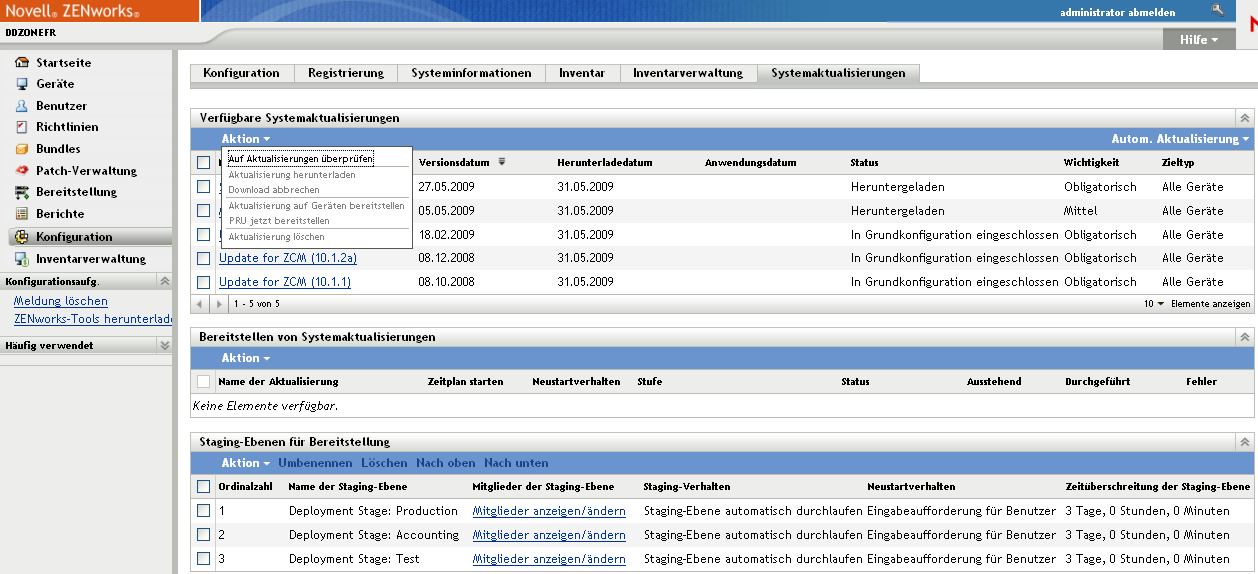
-
Aktivieren Sie in der Kontrollleiste "Verfügbare Systemaktualisierungen" das bzw. die Kontrollkästchen einer oder mehrerer Aktualisierungen, klicken Sie auf und danach auf .
Die Aktualisierung wird heruntergeladen. Nach Abschluss des Downloads ändert sich ihr Status in Heruntergeladen.
Je nach Größe der Aktualisierung kann es eine Weile dauern, bis die Aktualisierung heruntergeladen ist.
-
Wenn Sie die Anzeige des Downloadverlaufs (Spalte ) aktualisieren möchten, klicken Sie auf die Registerkarte oder auf die Option Autom. Aktualisierung.
-
Wenn die ausgewählten Aktualisierungen mittels Staging-Ebenen angewendet werden sollen, fahren Sie mit Abschnitt 14.0, Bereitstellen von Aktualisierungen fort, um die Staging-Ebenen zu konfigurieren und die Aktualisierungen bereitzustellen.
oder
Wenn die heruntergeladenen Aktualisierungen sofort auf alle zutreffenden Geräte der Verwaltungszone angewendet werden sollen, aktivieren Sie die Kontrollkästchen der heruntergeladenen Aktualisierungen, die bereitgestellt werden sollen, und klicken Sie auf > . Der Assistent "Bereitstellung für Systemaktualisierung erstellen" hilft Ihnen dann Schritt für Schritt bei der Bereitstellung. Weitere Informationen finden Sie unter Abschnitt 14.0, Bereitstellen von Aktualisierungen.
13.2.4 Manuelles Importieren von Aktualisierungen auf Server ohne Internetverbindung
Falls Ihre Umgebung Server ohne Internetzugang enthält, können Sie die Dateien für die Aktualisierung bzw. für die Produkterkennungsaktualisierung (PRU) von der Novell-Downloadseite herunterladen, sie auf eine CD oder ein anderes Speichermedium kopieren und sie dann mit dem Befehl zman system-update-import von dem Speichermedium auf einen ZENworks-Primärserver importieren. Weitere Informationen finden Sie im Handbuch ZENworks-Kommandozeilen-Dienstprogramme
im Abschnitt Befehle zur Systemaktualisierung/Produkterkennungsaktualisierung
.
Nach dem Import der Dateien auf einen ZENworks-Primärserver wird die Aktualisierung bzw. die PRU im ZENworks-Kontrollzentrum in der Kontrollleiste "Verfügbare Systemaktualisierungen" der Registerkarte angezeigt (die Registerkarte öffnen Sie über > ). Danach können Sie die Aktualisierung, wie in Abschnitt 14.0, Bereitstellen von Aktualisierungen beschrieben, auf den verwalteten Geräten bereitstellen.